1、首先随便打开一个表格文件

2、在开发工具标签页下有个宏功能

3、如果宏按钮是灰色的,搜索"v水瑞侮瑜ba提取自WPS2012专业增强版",下载这个东西安装,再启动wps就能用了。下载安装过程很简单,不再细说。

4、打开宏窗口后,随便起个名字,新建
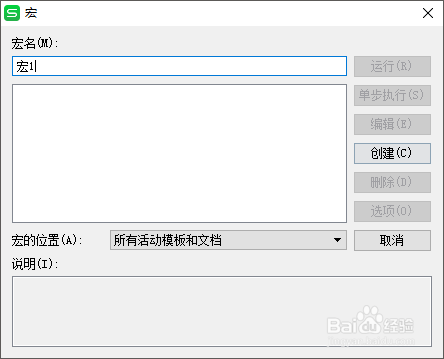
5、箭头指的部分准备粘贴代码,代码粘贴下面的,其中目录部分换成你的csv文件所在的目录
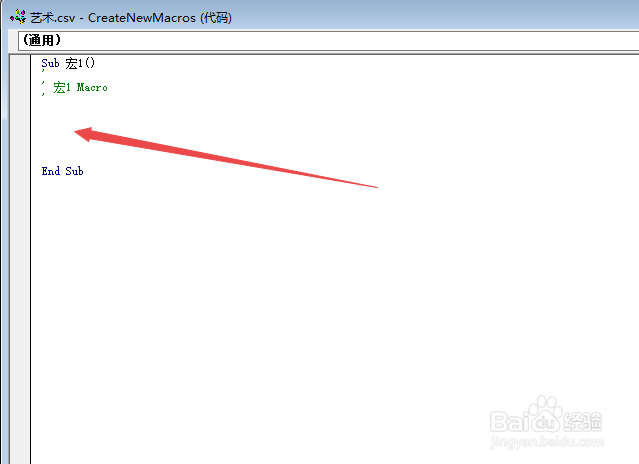
6、ChDir "C:\Users铳曹扑钜\Administrator\Desktop\新建文件夹" Dim sDir As String Dim curdir As Str足毂忍珩ing curdir = "C:\Users\Administrator\Desktop\新建文件夹" sDir = Dir(curdir & "\*.csv") While Len(sDir) Workbooks.Open Filename:=curdir & "\" & sDir Dim temp As String temp = Left(sDir, Len(sDir) - 4) ActiveWorkbook.SaveAs Filename:=curdir & "\" & temp & ".xls", _ FileFormat:=xlExcel8, Password:="", WriteResPassword:="", _ ReadOnlyRecommended:=False, CreateBackup:=False ActiveWorkbook.Close sDir = Dir Wend
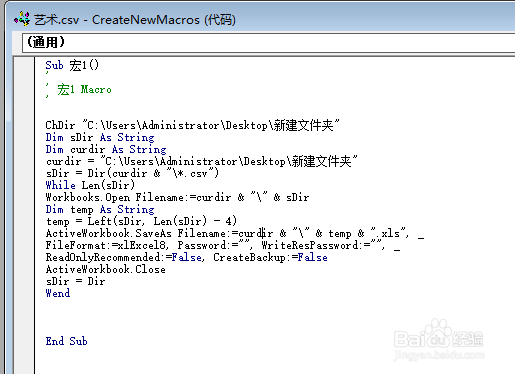
7、点击运行按钮运行

8、在页面中等待一会儿

9、现在所有csv文件都有一分转化为xls的文件了。
